スポンサーリンク
今回は「車内の動画視聴環境」の最終回です。
前回はクロームキャストの動作確認を行いました。
車内用にiPhone6も準備し、後は車内で接続するだけです。
前回までの記事はこちらをご覧ください。
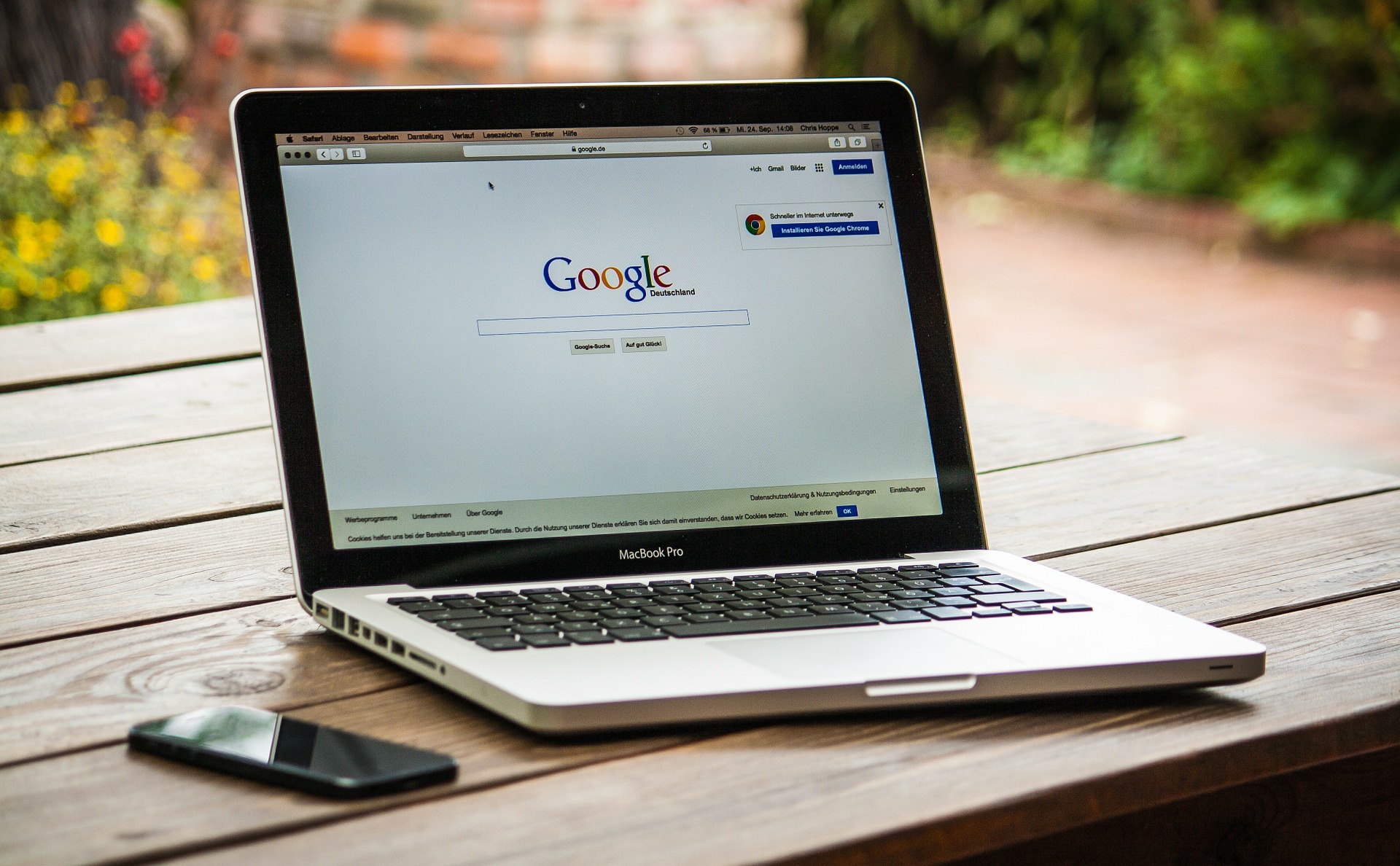
エスクァイアで動画視聴!クロームキャスト購入。早速設定してみた。本日も引き続き「車内での動画視聴環境」について書いていきます。 前回は車内専用のスマートフォンという事で、iPhone6を購入しま...
では早速車内の接続に取り掛かりましょう。
スポンサーリンク
クロームキャストの設置
前回までにクロームキャストの動作確認が完了しているので、今回は接続をするだけです。
ですが、前回は試しで自宅のWiFi環境で確認を行ったので今回はポケットWiFiで行いたいと思います。
まずはポケットWiFiの準備です。

私が使用しているポケットWiFiはドコモの「L01G」です。
価格が安く、尚且つ性能もそこそこ。現行の物は白ロムで数万円しますが、L01Gなら中古で3000円程。
試しで購入するのもアリではないでしょうか。
SIMはIIJmioのデータプランを契約しています。
毎月1000円弱なので車とスマホの両用として使用しています。
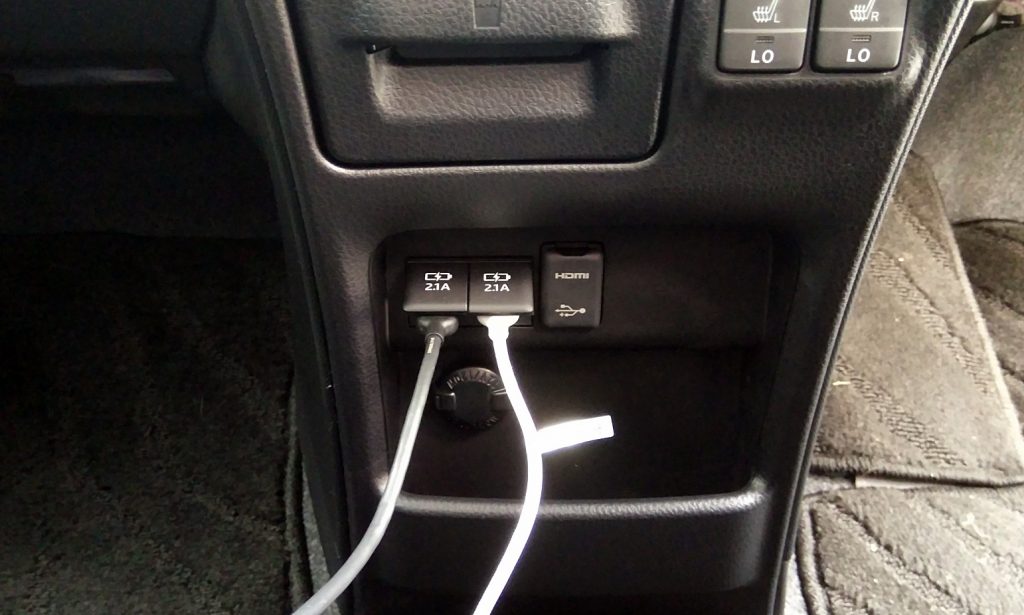
まずはHDMI端子の場所を確認です。
私のエスクァイアはドリンクホルダーとシガーソケットの間にあります。

クロームキャストから出ているHDMIとUSBを差し込み…
後はナビでソースをHDMIにすれば完了です。
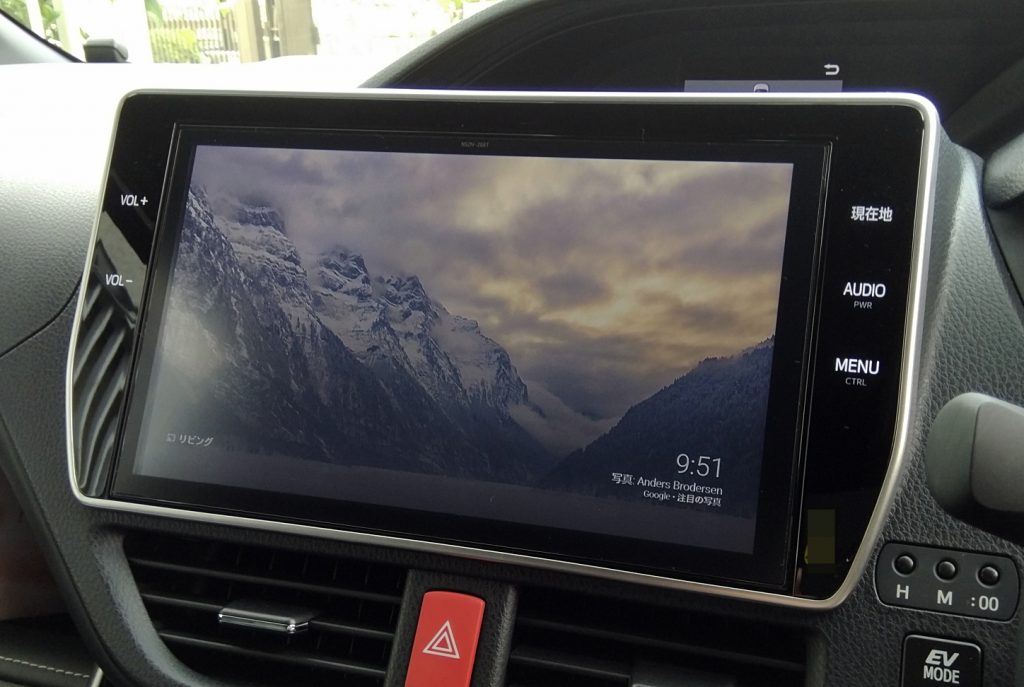
画像のようにクロームキャストと接続できているのが分かります。
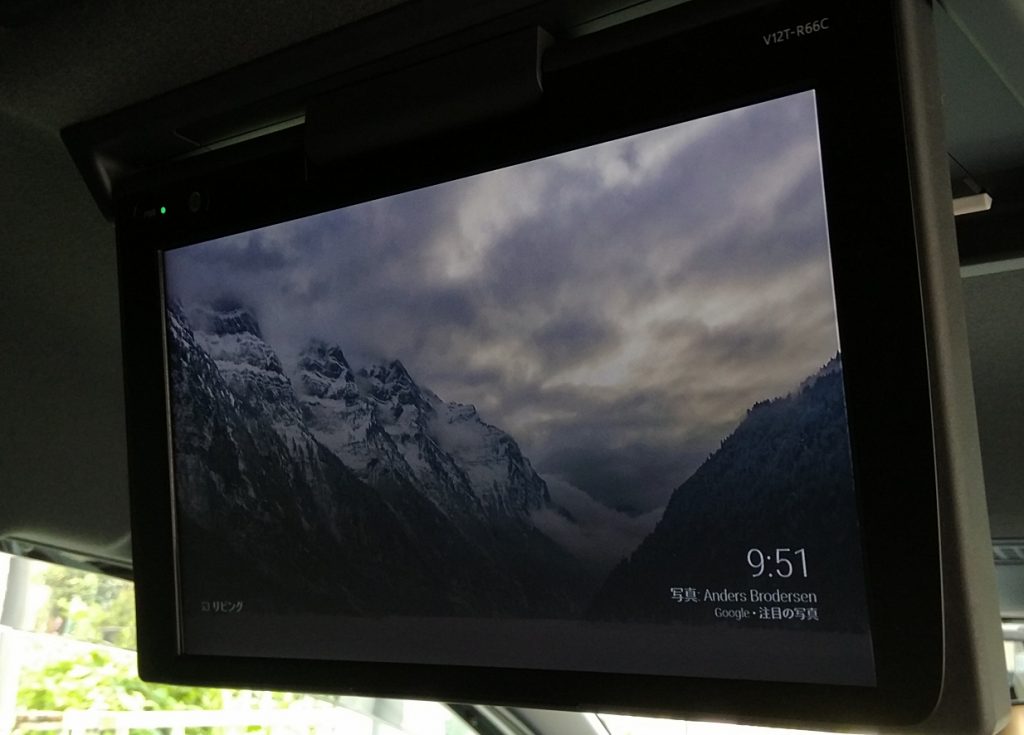
リアモニターも同様です。
まとめ
事前に接続テストを行っていたのですんなり映すことが出来ました。
後はYouTubeでも動画配信サービスでもキャストマークを押せば映るようになります。
DVDやSDカードで持ち込めば良いように感じますが、ディスク交換などの煩わしさから解放されます。
それに様々なジャンルの動画を観る事が出来るのが素晴らしいです。
初期投資と通信費は発生しますが、皆さんにおススメ出来る視聴環境です。
スポンサーリンク










